การจัดการและใช้งานฐานข้อมูล MariaDB ใน ServBay
MariaDB เป็นระบบจัดการฐานข้อมูลแบบสัมพันธ์ (RDBMS) แบบโอเพ่นซอร์สที่ได้รับความนิยม โดยพัฒนาต่อยอดมาจาก MySQL โดดเด่นด้านความเร็ว, ความน่าเชื่อถือ และการขยายได้ง่าย ServBay คือเครื่องมือสำหรับสภาพแวดล้อมการพัฒนาบนเครื่องที่รองรับทั้ง macOS และ Windows มีบริการฐานข้อมูล MariaDB ที่ติดตั้งมาให้พร้อม ช่วยให้นักพัฒนาจัดการฐานข้อมูลได้สะดวก ขั้นตอนในบทความนี้จะอธิบายวิธีการติดตั้ง, ตั้งค่า, เชื่อมต่อ, จัดการ (สำรองและกู้คืน), ปรับแต่ง และดูแลความปลอดภัย MariaDB บน ServBay
การติดตั้งและตั้งค่า MariaDB
การติดตั้ง MariaDB บน ServBay สามารถทำได้ง่าย ๆ เปิดหน้าหลักของ ServBay แล้วคลิกที่เมนู ซอฟต์แวร์แพ็คเกจ ทางแถบด้านซ้าย จากนั้นเลือก MariaDB จะเห็นรายชื่อเวอร์ชัน MariaDB ที่สามารถเลือกติดตั้งได้ ปัจจุบัน ServBay รองรับตั้งแต่ MariaDB 10.4 ไปจนถึง MariaDB 11.7 หลายเวอร์ชัน
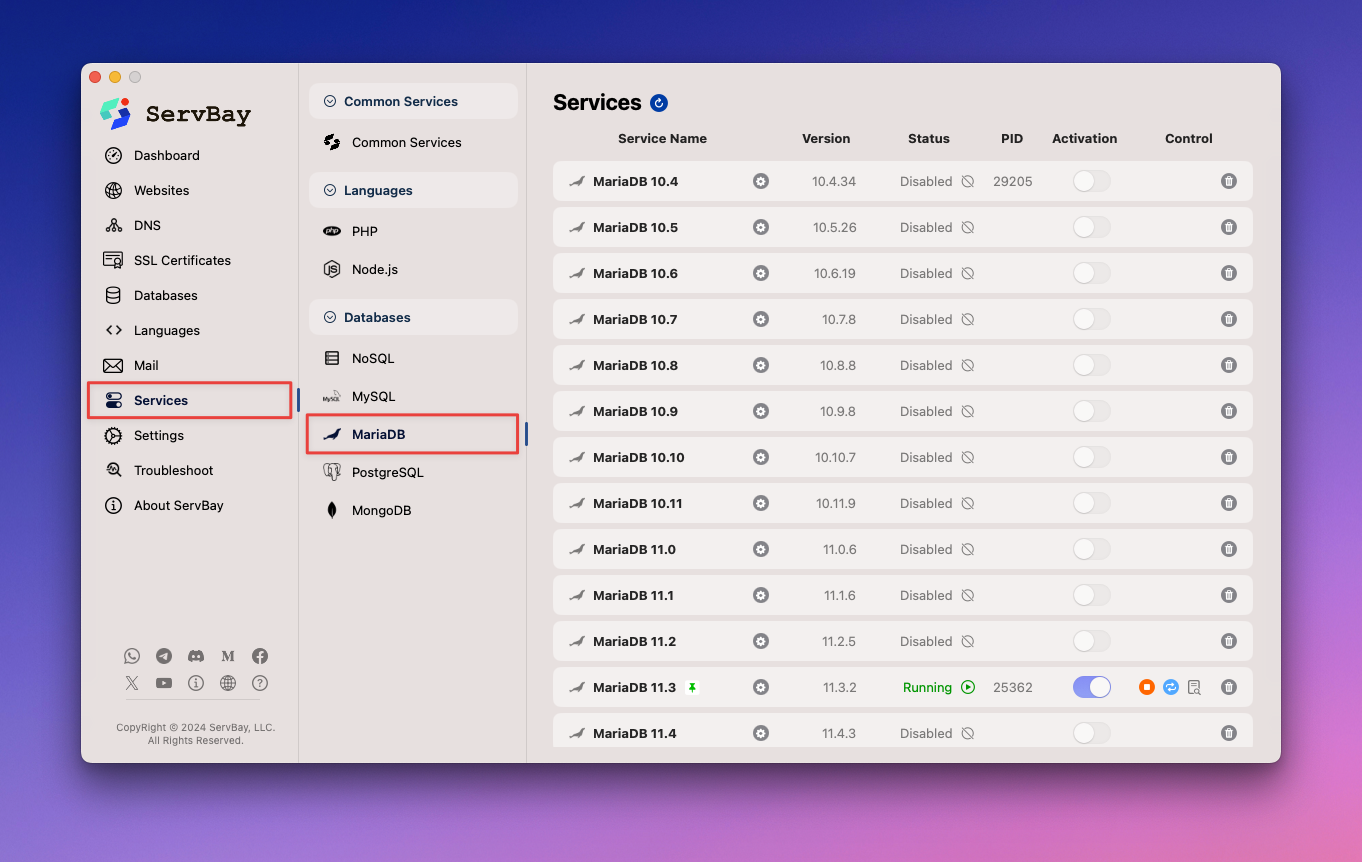
เลือกเวอร์ชัน MariaDB ที่ต้องการ แล้วคลิกปุ่มติดตั้งเพื่อเสร็จสิ้นขั้นตอน
การเริ่มต้นและจัดการบริการ MariaDB
หลังติดตั้ง MariaDB แล้ว คุณสามารถเริ่ม, หยุด หรือรีสตาร์ทบริการ MariaDB ได้ทั้งผ่านแพลตฟอร์มจัดการของ ServBay หรือเครื่องมือบรรทัดคำสั่ง servbayctl
ใช้แพลตฟอร์มจัดการของ ServBay
- เปิดหน้าหลักของ ServBay
- ไปที่เมนูซอฟต์แวร์แพ็คเกจ ทางด้านซ้าย แล้วเลือก MariaDB
- ในหน้ารายละเอียดแพ็คเกจ MariaDB ค้นหาเวอร์ชันที่ติดตั้งไว้
- ใช้ปุ่มสำหรับเริ่ม, หยุด หรือรีสตาร์ทบริการตามต้องการ
ใช้คำสั่ง servbayctl
servbayctl เป็นเครื่องมือบรรทัดคำสั่งที่ทรงพลังสำหรับจัดการบริการและซอฟต์แวร์ใน ServBay
bash
# เริ่มบริการ MariaDB เวอร์ชันที่ต้องการ (เช่น MariaDB 11.3)
servbayctl start mariadb 11.3
# หยุดบริการ MariaDB เวอร์ชันที่ต้องการ
servbayctl stop mariadb 11.3
# รีสตาร์ทบริการ MariaDB เวอร์ชันที่ต้องการ
servbayctl restart mariadb 11.3
# ตรวจสอบสถานะบริการ MariaDB
servbayctl status mariadb 11.31
2
3
4
5
6
7
8
9
10
11
2
3
4
5
6
7
8
9
10
11
กรุณาเปลี่ยนเลขเวอร์ชัน 11.3 ให้ตรงกับเวอร์ชันที่คุณติดตั้งและใช้งานจริง
การตั้งค่า MariaDB
ServBay มีอินเทอร์เฟซแบบกราฟิกที่ใช้งานง่ายสำหรับปรับแต่งค่าคอนฟิกของ MariaDB หรือหากต้องการก็สามารถแก้ไขไฟล์คอนฟิกโดยตรงได้ ในหน้าอินเทอร์เฟซ ServBay สามารถปรับแต่งแรม, แคช, จำนวนการเชื่อมต่อ ฯลฯ เพื่อเพิ่มศักยภาพ MariaDB
อ่านวิธีปรับแต่ง MariaDB เพิ่มเติมที่เอกสารขั้นสูงของ ServBay: การแก้ไขค่า MariaDB
การเชื่อมต่อ MariaDB
MariaDB ที่ติดตั้งบน ServBay สามารถเชื่อมต่อได้หลายวิธี ทั้งผ่านบรรทัดคำสั่งและเครื่องมือจัดการฐานข้อมูลแบบกราฟิก
เชื่อมต่อผ่านบรรทัดคำสั่ง
ใช้ไคลเอนต์ mysql มาตรฐานเพื่อเชื่อมต่อ MariaDB
เชื่อมต่อผ่าน TCP/IP: กำหนด hostname เป็น
localhostและ port (โดยปกติคือ 3306)bashmysql -u your_username -p -h localhost -P 33061หลังรันคำสั่งจะมีการถามรหัสผ่าน เปลี่ยน
your_usernameเป็นชื่อผู้ใช้ฐานข้อมูลของคุณเชื่อมต่อผ่าน Socket: ระบุเส้นทาง Unix domain socket ซึ่งมักจะเร็วกว่า TCP/IP
bashmysql -u your_username -p -S /Applications/ServBay/tmp/mysql.sock1โดย ServBay จะสร้าง socket file ไว้ที่
/Applications/ServBay/tmp/mysql.sockเป็นค่าตั้งต้น
เชื่อมต่อด้วย phpMyAdmin และ Adminer
ServBay มี phpMyAdmin และ Adminer ซึ่งเป็นเครื่องมือจัดการฐานข้อมูลแบบกราฟิกบนเว็บให้ใช้ทันที โดยเข้าใช้งานได้ผ่านเบราว์เซอร์ที่หน้า ServBay
- URL เข้าถึง: https://servbay.host
ในหน้าดังกล่าวจะมีลิงก์ไปยัง phpMyAdmin และ Adminer คลิกเข้าไปแล้วเข้าสู่ระบบ โดยใช้ชื่อผู้ใช้และรหัสผ่าน MariaDB ที่สามารถดูได้จาก หน้ารายละเอียดบัญชีและข้อมูลเชื่อมต่อฐานข้อมูลใน ServBay
การจัดการฐานข้อมูล
สร้างฐานข้อมูลและผู้ใช้
เมื่อเชื่อมต่อกับ MariaDB สามารถใช้คำสั่ง SQL สร้างฐานข้อมูลใหม่ รวมถึงบริหารสิทธิ์ผู้ใช้
สร้างฐานข้อมูล
sqlCREATE DATABASE mydatabase_servbay;1ควรตั้งชื่อฐานข้อมูลให้สื่อความหมาย เช่น
mydatabase_servbayสร้างผู้ใช้และกำหนดสิทธิ์: เพื่อความปลอดภัยควรสร้างผู้ใช้แยกสำหรับแต่ละโปรเจคและกำหนดสิทธิ์เฉพาะเท่าที่จำเป็น
sql-- สร้างผู้ใช้ใหม่ เช่น servbay-demo พร้อมรหัสผ่าน CREATE USER 'servbay-demo'@'localhost' IDENTIFIED BY 'a_strong_password'; -- ให้สิทธิ์เต็มกับผู้ใช้สำหรับฐานข้อมูลที่ต้องการ GRANT ALL PRIVILEGES ON mydatabase_servbay.* TO 'servbay-demo'@'localhost'; -- อัปเดตสิทธิ์ให้มีผลทันที FLUSH PRIVILEGES;1
2
3
4
5
6
7
8เปลี่ยน
servbay-demoกับa_strong_passwordเป็นบัญชีผู้ใช้และรหัสผ่านที่ต้องการ เปลี่ยนmydatabase_servbayเป็นชื่อฐานข้อมูล โดย@'localhost'หมายถึงอนุญาตให้เชื่อมต่อจากเครื่องเดียวกันเท่านั้น
สำรองและกู้คืนฐานข้อมูล
การสำรองข้อมูลสม่ำเสมอเป็นสิ่งสำคัญเพื่อป้องกันข้อมูลสูญหาย หรือจะใช้ฟีเจอร์อัตโนมัติของ ServBay ก็ได้
สำรองข้อมูลด้วยตนเอง
ใช้เครื่องมือ mysqldump เพื่อส่งออกฐานข้อมูลเป็นไฟล์ SQL เก็บไฟล์สำรองไว้ที่โฟลเดอร์สำรองของ ServBay:
bash
/Applications/ServBay/backup/mariadb1
สำรองฐานข้อมูลด้วยคำสั่งต่อไปนี้:
bash
mysqldump -u servbay-demo -p mydatabase_servbay > /Applications/ServBay/backup/mariadb/mydatabase_servbay_backup.sql1
เปลี่ยนชื่อ servbay-demo และ mydatabase_servbay ให้ตรงกับข้อมูลคุณ หลังรันจะให้กรอกรหัสผ่าน
กู้คืนข้อมูลด้วยตนเอง
ใช้เครื่องมือ mysql เพื่อนำเข้าไฟล์ SQL สำรองกลับเข้าสู่ฐานข้อมูล
bash
mysql -u servbay-demo -p mydatabase_servbay < /Applications/ServBay/backup/mariadb/mydatabase_servbay_backup.sql1
คำสั่งนี้จะนำข้อมูลจากไฟล์ /Applications/ServBay/backup/mariadb/mydatabase_servbay_backup.sql คืนสู่ฐานข้อมูล mydatabase_servbay
ฟีเจอร์สำรองอัตโนมัติของ ServBay
ServBay มี ฟีเจอร์สำรองอัตโนมัติที่ทรงพลัง สำหรับ MariaDB, ไฟล์เว็บไซต์, ค่าคอนฟิก และ SSL Certificate ตั้งความถี่ในการสำรอง, จำนวนชุดสำรอง, และตำแหน่งจัดเก็บได้ผ่านหน้า settings การใช้ฟีเจอร์นี้จะช่วยลดงานซ้ำซ้อนและมั่นใจในความปลอดภัยของข้อมูล อ่านรายละเอียดการตั้งค่าเพิ่มเติมได้ที่ วิธีการสำรองและกู้คืน MariaDB อัตโนมัติ
การปรับแต่งประสิทธิภาพ
MariaDB มีทางเลือกหลายอย่างในการปรับปรุงประสิทธิภาพ ต่อไปนี้คือเทคนิคพื้นฐานสำหรับการพัฒนาและทดสอบใน ServBay
ทำดัชนี (Index) ให้เหมาะสม
สร้างดัชนีสำหรับคอลัมน์ที่ถูกใช้งานบ่อย เช่นใน WHERE, เงื่อนไข JOIN หรือ ORDER BY จะช่วยให้ประมวลผลข้อมูลเร็วขึ้นอย่างมาก
sql
-- สร้างดัชนีให้กับ column_name ในตาราง your_table_name
CREATE INDEX idx_column_name ON your_table_name(column_name);1
2
2
วิเคราะห์และปรับแต่งคำสั่ง SQL
ใช้คำสั่ง EXPLAIN เพื่อดูแผนการประมวลผล SQL และจะได้รู้ว่าควรแก้ไขตรงไหนหรือปรับโครงสร้างตารางอย่างไร
sql
EXPLAIN SELECT * FROM your_table_name WHERE column_name = 'value';1
เมื่อได้ผลลัพธ์ EXPLAIN แล้วอาจพิจารณาปรับคำสั่ง, เพิ่มดัชนี, หรือเปลี่ยนโครงสร้างตารางให้เหมาะสมขึ้น
ตั้งค่าการทำงาน (Configuration) ให้มีประสิทธิภาพ
ปรับแต่งไฟล์คอนฟิกของ MariaDB (my.cnf หรือ my.ini) โดยเฉพาะส่วนความจำ, cache, และ connection เพื่อเพิ่มสมรรถนะ ตัวอย่างเช่น innodb_buffer_pool_size กำหนดขนาดแรมสำหรับ InnoDB buffer pool ซึ่งมีผลต่อความเร็วในการประมวลผลข้อมูลและดัชนี ปรับขนาดให้เหมาะสมกับแรมที่มีในเครื่อง
ini
[mysqld]
# ปรับขนาด InnoDB buffer pool เช่น set เป็น 50-70% ของ RAM
innodb_buffer_pool_size = 1G1
2
3
2
3
หลังแก้ไขค่า config ต้องรีสตาร์ท MariaDB ให้ค่าใหม่มีผล สามารถรีสตาร์ทได้ทางหน้า ServBay หรือรันคำสั่ง servbayctl restart mariadb <version>
การดูแลความปลอดภัย
แม้จะเป็นสภาพแวดล้อมบนเครื่อง ควรดูแลความปลอดภัยของฐานข้อมูลให้ดีเพื่อสร้างนิสัยการพัฒนาอย่างมืออาชีพ
ตั้งรหัสผ่านที่แข็งแรง
ควรตั้งรหัสผ่านที่ซับซ้อนและไม่ซ้ำเดิมให้ผู้ใช้ทุกคน โดยเฉพาะบัญชี root หลีกเลี่ยงรหัสผ่านที่เดาทางได้ง่ายหรือเป็นค่าเริ่มต้น
sql
-- เปลี่ยนรหัสผ่านของผู้ใช้
ALTER USER 'servbay-demo'@'localhost' IDENTIFIED BY 'a_new_strong_password';
-- หรือใช้รูปแบบเดิม (ขึ้นอยู่กับเวอร์ชัน MariaDB)
SET PASSWORD FOR 'servbay-demo'@'localhost' = PASSWORD('a_new_strong_password');1
2
3
4
5
2
3
4
5
สำรองข้อมูลสม่ำเสมอ
อย่างที่กล่าวไว้ก่อนหน้า การสำรองฐานข้อมูลเป็นประจำเป็นวิธีป้องกันข้อมูลสูญหาย ใช้งานควบคู่กับฟีเจอร์สำรองอัตโนมัติของ ServBay เพื่อมั่นใจในความต่อเนื่อง
จำกัดสิทธิ์การเข้าถึง
ยึดหลัก "การให้น้อยที่สุดเท่าที่จำเป็น" โดยกำหนดเฉพาะสิทธิ์ที่จะใช้งานจริง หลีกเลี่ยงการให้สิทธิ์แบบรวมทุกฐานข้อมูล (เช่น ALL PRIVILEGES ON *.*)
sql
-- ถอนสิทธิ์ทั้งหมดของผู้ใช้ (โปรดใช้ด้วยความระมัดระวัง)
REVOKE ALL PRIVILEGES ON *.* FROM 'servbay-demo'@'localhost';
-- ให้สิทธิ์เฉพาะ SELECT, INSERT, UPDATE ในฐานข้อมูลที่ต้องการ
GRANT SELECT, INSERT, UPDATE ON mydatabase_servbay.* TO 'servbay-demo'@'localhost';
-- อัปเดตสิทธิ์
FLUSH PRIVILEGES;1
2
3
4
5
6
7
8
2
3
4
5
6
7
8
คำถามที่พบบ่อยและวิธีแก้ไข (FAQ)
เชื่อมต่อ MariaDB ไม่ได้
หากพบปัญหาไม่สามารถเชื่อมต่อ MariaDB ได้ ให้ตรวจสอบตามขั้นตอนนี้
- ดูสถานะบริการ MariaDB: ดูสถานะจากหน้า ServBay หรือใช้คำสั่ง
servbayctlbashหากไม่ทำงาน ให้ลองสั่งเริ่มบริการใหม่servbayctl status mariadb <version>1 - ตรวจสอบข้อมูลเชื่อมต่อ: ตรวจสอบชื่อผู้ใช้, รหัสผ่าน, hostname (
localhost), port (3306) หรือ socket (/Applications/ServBay/tmp/mysql.sock) ว่าระบุถูกต้องหรือไม่ - ตั้งค่า Firewall: ตรวจสอบว่า firewall บน macOS ไม่ปิดกั้น ServBay หรือ MariaDB ใน local dev environment มักไม่มีปัญหา แต่หากเชื่อมต่อจากเครื่องอื่นควรตั้งค่าให้เหมาะสม
ใส่รหัสผ่านผิด
หากพบปัญหาเชื่อมต่อ MariaDB ไม่ได้เนื่องจากรหัสผ่านผิด หรือจำรหัสผ่าน root ไม่ได้ อ่านวิธีรีเซ็ตรหัสผ่านตามคู่มือของ ServBay ที่นี่:
ServBay รองรับการรีเซ็ตรหัสผ่าน root ได้ง่าย ทั้ง MariaDB, MySQL และ PostgreSQL
ปัญหาสิทธิ์ผู้ใช้
กรณีเชื่อมต่อได้แต่ไม่สามารถใช้งานบางฟังก์ชัน เช่น สร้างตารางหรือแทรกข้อมูล มักเกิดจากสิทธิ์ไม่พอ
- ตรวจสอบสิทธิ์ของผู้ใช้sqlเปลี่ยน
SHOW GRANTS FOR 'your_username'@'localhost';1your_usernameเป็นชื่อผู้ใช้ของคุณ - เพิ่มสิทธิ์ตามต้องการ หากสิทธิ์ไม่พอ ให้ใช้บัญชีที่มีสิทธิ์สูง (เช่น root) เพื่อเพิ่มและอัปเดตสิทธิ์sql
GRANT ALL PRIVILEGES ON mydatabase_servbay.* TO 'servbay-demo'@'localhost'; FLUSH PRIVILEGES;1
2
สรุป
MariaDB คือหนึ่งในหัวใจสำคัญของสภาพแวดล้อมการพัฒนาบนเครื่องใน ServBay ด้วยอินเทอร์เฟซและเครื่องมือที่ใช้งานง่ายของ ServBay คุณสามารถติดตั้ง, ตั้งค่า, เชื่อมต่อ, จัดการ, ปรับแต่ง และดูแลความปลอดภัย MariaDB ได้อย่างมีประสิทธิภาพ การเชี่ยวชาญขั้นตอนพื้นฐานเหล่านี้คือปัจจัยสำคัญที่ช่วยให้สร้างเว็บแอปพลิเคชันที่เสถียรและทำงานเร็วขึ้น หวังว่าบทความนี้จะช่วยให้นำศักยภาพของ MariaDB มาใช้ใน ServBay ได้อย่างเต็มที่ เสริม workflow การพัฒนาของคุณให้แข็งแกร่งยิ่งขึ้น

